Tilda Publishing

Связаться с нами
Нажимая на кнопку "Отправить",
вы даете согласие на обработку личных данных.
вы даете согласие на обработку личных данных.
Как создать и настроить бизнес-менеджер в Facebook?
Коротко, зачем это нужно. С помощью этого инструмента вы сможете:
— управлять одним и более рекламными аккаунтами Facebook;
— открывать доступы для сотрудников, которые создают и управляют вашей рекламой;
— вы сможете поделиться ресурсами с другими аккаунтами — как пример, данными пикселя Facebook;
— и конечно же запускать рекламу для любого вида бизнеса, в том числе интернет-магазина.
Выделите 15-20 минут времени, лучше заварите себе чайка и начнём. Это обязательно нужно сделать, что бы ваша деятельность на Facebook начиналась правильно и вы и ваш бизнес были защищённые по всем правилам Facebook.
— управлять одним и более рекламными аккаунтами Facebook;
— открывать доступы для сотрудников, которые создают и управляют вашей рекламой;
— вы сможете поделиться ресурсами с другими аккаунтами — как пример, данными пикселя Facebook;
— и конечно же запускать рекламу для любого вида бизнеса, в том числе интернет-магазина.
Выделите 15-20 минут времени, лучше заварите себе чайка и начнём. Это обязательно нужно сделать, что бы ваша деятельность на Facebook начиналась правильно и вы и ваш бизнес были защищённые по всем правилам Facebook.
1. Просто перейдите на страницу https://business.facebook.com/overview/ и нажмите «Создать аккаунт».

2. Вам откроется окно в котором вы должны указать название компании, ваше имя и почту которая будет привязана к этому бизнес-менеджеру. Нажимайте кнопку «Отправить».
3. Вам нужно зайти на указанную выше почту, и в письме от Facebook подтвердить свой email адрес, после нажмите на кнопку «Готово»
3. Вам нужно зайти на указанную выше почту, и в письме от Facebook подтвердить свой email адрес, после нажмите на кнопку «Готово»
4. Далее мы попадаем на страницу с настройками.
Можете перейти в низ в графу «Информация о компании», что бы изменить значок бизнес-менеджера, название, адрес, телефон, сайт.
В настройках нам нужно будет сделать следующее:
— добавить Бизнес Страницу которую мы будем рекламировать, в случае показа рекламы в Facebook.
— добавить аккаунт Instagram с которого мы будем запускать рекламу.
— добавить или создать рекламный аккаунт с которого мы будем вести рекламную деятельность.
— добавить способ оплаты рекламы.
— добавить Партнёров (в данном случае нашу компанию Necessary People) которые будут настраивать и вести рекламную деятельность от имени ваших страниц в Instagram и Facebook.
Этим мы далее и займёмся.
Можете перейти в низ в графу «Информация о компании», что бы изменить значок бизнес-менеджера, название, адрес, телефон, сайт.
В настройках нам нужно будет сделать следующее:
— добавить Бизнес Страницу которую мы будем рекламировать, в случае показа рекламы в Facebook.
— добавить аккаунт Instagram с которого мы будем запускать рекламу.
— добавить или создать рекламный аккаунт с которого мы будем вести рекламную деятельность.
— добавить способ оплаты рекламы.
— добавить Партнёров (в данном случае нашу компанию Necessary People) которые будут настраивать и вести рекламную деятельность от имени ваших страниц в Instagram и Facebook.
Этим мы далее и займёмся.

5. Добавляем Бизнес Страницу в Facebook.
Переходим в графу «Страницы» и нажимаем «Добавить Страницу» и вписываем туда ссылку или название нужной нам страницы. (Важно, чтобы вы были Администратором данной страницы).
Нажимаем «Добавить Страницу».
Переходим в графу «Страницы» и нажимаем «Добавить Страницу» и вписываем туда ссылку или название нужной нам страницы. (Важно, чтобы вы были Администратором данной страницы).
Нажимаем «Добавить Страницу».
6. Добавляем аккаунт в Instagram.
Нажимайте на кнопку «Добавить» и проходим по инструкции, добавляя инстаграм.
Нажимайте на кнопку «Добавить» и проходим по инструкции, добавляя инстаграм.
7. Создаём или Добавляем рекламный кабинет, с которого и будет производиться настройка рекламного аккаунта.
— Лучше сразу попробовать «Создание рекламного аккаунта» таким образом у Вас будет отдельный рекламный аккаунт, для вашего Бизнес менеджера. Если получается его создать, замечательно.
— Лучше сразу попробовать «Создание рекламного аккаунта» таким образом у Вас будет отдельный рекламный аккаунт, для вашего Бизнес менеджера. Если получается его создать, замечательно.
7.1 Если создать не получается, можно добавить тот которые у Вас уже есть. У каждого пользователя в Facebook есть рекламный кабинет, войти в него можно по ссылке https://business.facebook.com/adsmanager
Там вы найдёте номер своего рекламного аккаунта, его нужно выписать.
После переходите обратно в Рекламные аккаунты, и пробуем не создать, а «Добавить рекламный аккаунт» и вводим в открывшиеся окно, номер вашего рекламного кабинета.
Там вы найдёте номер своего рекламного аккаунта, его нужно выписать.
После переходите обратно в Рекламные аккаунты, и пробуем не создать, а «Добавить рекламный аккаунт» и вводим в открывшиеся окно, номер вашего рекламного кабинета.

8. Добавляем способ оплаты рекламы.
Для того, чтобы реклама оплачивалась с ваших счетов, нужно добавить способ оплаты. Чаще всего, вам предложит это сделать еще в пункте No 7 после добавления рекламного аккаунта. Если вы этого не сделали, то вам нужно перейти во вкладку «Способы оплаты» нажимаем добавить и добавляем карту для оплаты.
— Проверьте, что бы у Вас на карте стоял интернет лимит, иначе Facebook не сможет снять средства за рекламу и она остановится.
Для того, чтобы реклама оплачивалась с ваших счетов, нужно добавить способ оплаты. Чаще всего, вам предложит это сделать еще в пункте No 7 после добавления рекламного аккаунта. Если вы этого не сделали, то вам нужно перейти во вкладку «Способы оплаты» нажимаем добавить и добавляем карту для оплаты.
— Проверьте, что бы у Вас на карте стоял интернет лимит, иначе Facebook не сможет снять средства за рекламу и она остановится.
9. Добавляем Партнёров (в данном случае нашу компанию Necessary People) для того, что бы у нас был доступ к настройке вашей рекламы.
Переходим в графу «Партнёры» и под первой надписью «Партнёры, с которыми можно поделиться объектами» нажимаем добавить. Вводим ID аккаунта которые вам написал руководитель проекта нашей компании и как на инструкции ниже, открываем доступ к Странице, Рекламному аккаунту и Аккаунту в Instagram нажимаем "Сохранить изменения"
Переходим в графу «Партнёры» и под первой надписью «Партнёры, с которыми можно поделиться объектами» нажимаем добавить. Вводим ID аккаунта которые вам написал руководитель проекта нашей компании и как на инструкции ниже, открываем доступ к Странице, Рекламному аккаунту и Аккаунту в Instagram нажимаем "Сохранить изменения"